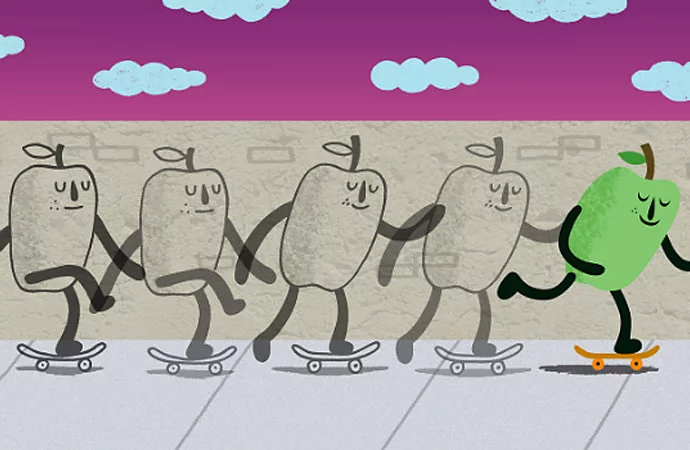
動画
子供向けのアニメーションメーカー
このアニメーションソフトウェアツールを使えば、子供達はアニメづくりと編集のスキルを学ぶことができます。スキルが上がるに連れ、このアニメーションメーカーもレベルが上がっていきます。

あらゆる年代向けアニメーション作成用の直観的なアプリ
アニメづくりが子供達、特に DIYに興味を持つ子供達にとってはこれまで以上に簡単になりました。YouTubeとTikTokは子供達による投稿で溢れています。今では、子供達が動画を「もし作ったら」ではなく、「今こそ作る時」と言わなければならないでしょう。適切なアニメーション作成ツールを与えて、子供達達の創造力を高めてあげましょう。Adobe Animateにはカスタマイズのツールバーと内蔵のチュートリアルがあります。子供達がストーリーボードからアニメーションへ移行するには最適のツールです。
Adobe Animateが子供達に役立つ理由
Animateは、従来の動画編集ソフトウェア機能(クリップのカットや編集)と高性能のアニメーションツールを併せ持ち、初心者にも利用しやすいように設計されました。初心者向けにAnimateのツールバーは簡素化することができます。そのルールバーに慣れてきましたら、ツールバーを拡張することができますので、子供でも使いやすく、徐々にスキルも上げることができます。まず、アニメーションのストーリーボードとなるレイヤーとフレームを作ります。次に、スキルが上がりましたら、さらに上級の機能へと移行します。アプリにはビデオチュートリアルと説明用ビデオが含まれています。新規プロジェクトごとにスキルが上達するような仕組みとなっています。
新規アニメーションプロジェクトを準備する
Animateを使えば、簡単に動画アニメーションを始めるのことができます。
新規ドキュメントをセットアップする
Adobe Animateをダウンロードして開始します。
1. デバイスでAnimateを開く。
2. 新規プロジェクトを作成する。
3. CCライブラリに移動してプロジェクトに使えそうなアセットをロードする。そこから、さらにアセットを探すためにAnimateやAdobe Stockからも検索できます。
初めてアニメーションを描く
簡単な絵でクイックフリックブックのアニメを作ってみましょう。
1. 挿入/タイムライン/フレームの順に進む。
2. ラインツールを選択し、ラインを描く。
3. 編集/タイムライン/フレームのコピーの順に進む。次に、編集/タイムライン/フレームのペーストの順に進む。
4. このプロセスを繰り返して基本的なストップモーションのアニメを作る。線描きの絵が、フレームごとに少しずつ動きます。ペンシルツールやブラシツールでも試してみます。
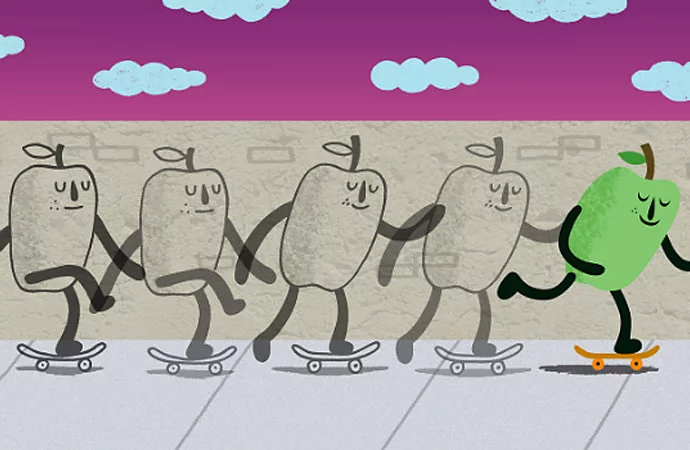

創造性豊かな子供達のためのアニメチュートリアル
Animateでは、動画づくりを始める子供達向けにたくさんの役に立つチュートリアルが用意されています。初心者向けの使い方の説明をプレビューしてアプリを開始します。
2Dキャラクターアニメーションの作成
基本的な2Dキャラクターアニメーションの作成の手順に従い、ベクターとAdobe Stockの使い方を覚えます。
Animate Timelineについて学ぶ
タイムラインの詳細を学びましょう。Adobeにはたくさんのプログラムがあり、これらに精通することは重要であり、Animate も例外ではありません。

子供達のスキルアップをサポートする
絵を描くことを学ぶ
アニメと描画の基本をしっかり学び、アニメーションの世界に繋がる重要な原則を基礎から理解します。Adobe IllustratorとAnimateに含まれているブラシ、ペン、イリップシス、鉛筆などの描画ツールを使ってラインワークや形を描く練習をしましょう。次に、Cameraなどの映画撮影ツールを使って、躍動感溢れる動きを付けてみます。
ベクターとパターンでいろいろ試す
ベクターとパターンのアートは、アニメーター用ツールキットでは高性能のツールです。ベクターはピクセルや絵ではなく、方程式に基づいたツールなのでサイズ変更が可能で簡単に素早くアニメーションを作成できます。ベクターとパターンの使い方を学ぶと、アニメーションのスキルの幅が一段と広がります。
ストーリーボードを試す
動画の基本的な形を作っていく前に、ストーリーを構成する必要があります。まず、ストーリーボードからスタートします。ストーリーボードを作るための構図や視点などのルールを理解しておくと、アニメーションを作る前のアイデア構想に役立ちます。
ストップモーションを試す
ロトスコープは、生の動画の映像をトレースして、動く映像を作るアニメーションの方法です。ロトスコープは、アニメーターが、特定の動きをより正確に捉える助けとなり、スキルの幅が広がります。Animateを使うとユーザーは、自分のアニメーションの中に動画をインポートして簡単にトレースできます。最初に、ロトスコープのテクニックを使って簡単なGIFを作ってみましょう。これとよく似た、フレームごとのアニメーションも、ストップモーションのアニメを作る鍵となります。
アニメの作成や、キャラクターをアニメ化するのは難しそうですが、スキルの上達に合わせて段取りをしてAnimateを使えば、アニメーション動画をうまく作成できるようになります。熱意と練習、そして上達に導くツールがあれば、年齢を問わず、創造力を働かせてアニメを作成できるようになります。
https://main--cc--adobecom.hlx.page/cc-shared/fragments/seo-articles/do-more-animate-color-blade
